Menambahkan Footnote pada Blog
Menambahkan Footnote pada Blog
Di Posting Oleh : Admin
Kategori : Template Tips-Trik Blog Tutorial, Teknologi dan Kesehatan: Mangaip Blog
Anda yang familiar dengan Microsoft Word pasti tahu yang namanya footnote. Footnote, atau catatan kaki, biasa digunakan untuk menjelaskan istilah-istilah yang sulit dimengerti. Ini juga bisa digunakan sebagai pengganti fitur help/keterangan yang tempo hari pernah saya bahas. Seperti ini nih contoh gambarnya.
Untuk meihat aslinya, lihat di http://beritaduniamaya.blogspot.com/2010/03/segera-backup-blog-anda.html (promo MODE: ON).
Tertarik? Kalo iya, dorong aja... . Lakukan langkah-langkah berikut ini untuk memasang footnote pada blog anda.
. Lakukan langkah-langkah berikut ini untuk memasang footnote pada blog anda.
1. Login ke Blogger dengan akun anda (jangan pake akun saya... nanti blog saya jadi acak-acakan...
 )
)
2. Terus klik menu Tata Letak > Edit HTML.
3. Backup dulu template anda.
4. Cari kode
5. Klik Simpan Template.
6. Beralih ke tab Posting, bukalah menu Entri Baru.
7. Klik tab Edit HTML.
8. Apabila ada kata/istilah yang ingin dijelaskan lewat footnote, ketiklah kode berikut.
9. Lalu, pada akhir postingan, ketikkanlah seperti berikut.
10. Terbitkan entri anda.
11. Lihat postingan anda.
Nah, pada postingan anda akan ada sebuah tanda dari footnote, seperti dibawah ini.
Nah, jika pengunjung blog anda mengkliknya, maka dia akan langsung dibawa ke bagian dari footnote tersebut.
Semoga postingan ini bermanfaat. Ngopi dulu ahh...
Ngopi dulu ahh... 
Di Posting Oleh : Admin
Kategori : Template Tips-Trik Blog Tutorial, Teknologi dan Kesehatan: Mangaip Blog
Anda yang familiar dengan Microsoft Word pasti tahu yang namanya footnote. Footnote, atau catatan kaki, biasa digunakan untuk menjelaskan istilah-istilah yang sulit dimengerti. Ini juga bisa digunakan sebagai pengganti fitur help/keterangan yang tempo hari pernah saya bahas. Seperti ini nih contoh gambarnya.
Untuk meihat aslinya, lihat di http://beritaduniamaya.blogspot.com/2010/03/segera-backup-blog-anda.html (promo MODE: ON).
Tertarik? Kalo iya, dorong aja...
1. Login ke Blogger dengan akun anda (jangan pake akun saya... nanti blog saya jadi acak-acakan...
2. Terus klik menu Tata Letak > Edit HTML.
3. Backup dulu template anda.
4. Cari kode
]]></b:skin>, lalu ketikkan kode ini diatasnya./* Footnote CSS Code */Ket: Kode yang berwarna merah adalah ketebalan dari border diatas footnote. Yang berwarna biru adalah gaya dari border tersebut. Sedangkan yang berwarna hijau adalah warna dari border tersebut.
.footnote{
border-top:1px dashed #333;
padding:0 0 10px 0;
margin:10px 0 0 0;
font-size:smaller;
}
5. Klik Simpan Template.
6. Beralih ke tab Posting, bukalah menu Entri Baru.
7. Klik tab Edit HTML.
8. Apabila ada kata/istilah yang ingin dijelaskan lewat footnote, ketiklah kode berikut.
Kata pertama yang ingin dijelaskan<sup><a href="#1">[1]</a></sup> Kata kedua yang ingin dijelaskan<sup><a href="#2">[2]</a></sup> Kata ketiga yang ingin dijelaskan<sup><a href="#3">[3]</a></sup> Dan seterusnya...Ket: Untuk nomor pada footnote tersebut sebaiknya berurutan (1, 2, 3, dst...).
9. Lalu, pada akhir postingan, ketikkanlah seperti berikut.
<div class="footnote">Ket: Yang ini juga berurutan.
<a name="1">[1]</a>Keterangan kata 1
<a name="2">[2]</a>Keterangan kata 2
<a name="3">[3]</a>Keterangan kata 3
Dan seterusnya...
</div>
10. Terbitkan entri anda.
11. Lihat postingan anda.
Nah, pada postingan anda akan ada sebuah tanda dari footnote, seperti dibawah ini.
Nah, jika pengunjung blog anda mengkliknya, maka dia akan langsung dibawa ke bagian dari footnote tersebut.
Semoga postingan ini bermanfaat.



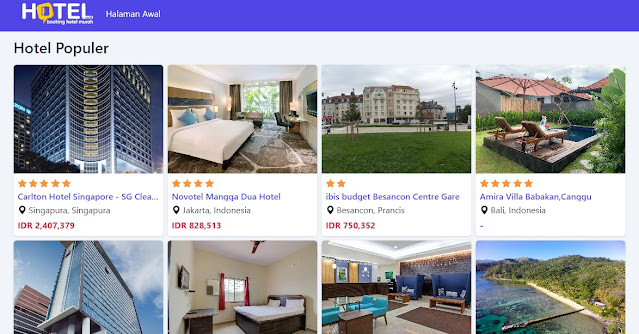
Komentar
Posting Komentar